第70回.ウィンド枠の固定(FreezePanes)
ウィンドウ枠を固定し、行の上部や列の左側がスクロールされないようにする場合のマクロVBA解説になります。
ウィンドウ枠を固定することで見出しの行や列を固定し、スクロールしても見出しが表示されたままにする場合が多くなります。
マクロVBAで作成したシートでは、必要に応じてVBAでウィンドウ枠を固定する必要が出てきます。
WindowオブジェクトのFreezePanesプロパティの値を変更することで行います。
Window.FreezePanesプロパティ
アクティブセルの上・左が固定されます。
Windowオブジェクトの指定には、
・Windows("ウインドウ名")
ウインドウ枠固定では、実質ActiveWindow一択と言ってよいでしょう。
セルをアクティブにするためには、そのシートをアクティブにする必要があり、
結果として、アクティブウインドウに対して操作することになるからです。
アクティブシートに対してのみ設定可能であるということです。
Windows("Book1").FreezePanes = True
少なくとも、
このような指定はできません。
事前に、固定位置のセルをアクティブにしておく必要があります。
新たに、別の位置でウィンドウ枠を固定しようとしても変更されません。
固定を解除してから、再度固定しなければなりません。
ウインドウ枠固定の使用例
Workbooks("Book1.xls").Worksheets("Sheet2").Activate
Range("B2").Select
ActiveWindow.FreezePanes = False
ActiveWindow.FreezePanes = True
対象のシートをアクティブにしてから、
固定するセルを選択し、
念の為、ウィンドウ枠の固定を解除してから、
ウィンドウ枠を固定しています。
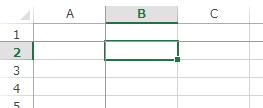
データの行数・列数が多い時に、ウィンドウ枠が固定されていないと非常に使いづらいシートとなります。
マクロVBAで作成したシートを使う時に、毎回手作業でウィンドウ枠を固定したのでは効率が悪くなります。
マクロVBAで作成するシートは、使用者の利便性を考慮して作成するようにしてください。
同じテーマ「マクロVBA入門」の記事
第71回.印刷(PrintOut)
新着記事NEW ・・・新着記事一覧を見る
正規表現関数(REGEXTEST,REGEXREPLACE,REGEXEXTRACT)|エクセル入門(2024-07-02)
エクセルが起動しない、Excelが立ち上がらない|エクセル雑感(2024-04-11)
ブール型(Boolean)のis変数・フラグについて|VBA技術解説(2024-04-05)
テキストの内容によって図形を削除する|VBA技術解説(2024-04-02)
ExcelマクロVBA入門目次|エクセルの神髄(2024-03-20)
VBA10大躓きポイント(初心者が躓きやすいポイント)|VBA技術解説(2024-03-05)
テンキーのスクリーンキーボード作成|ユーザーフォーム入門(2024-02-26)
無効な前方参照か、コンパイルされていない種類への参照です。|エクセル雑感(2024-02-17)
初級脱出10問パック|VBA練習問題(2024-01-24)
累計を求める数式あれこれ|エクセル関数応用(2024-01-22)
アクセスランキング ・・・ ランキング一覧を見る
1.最終行の取得(End,Rows.Count)|VBA入門
2.セルのコピー&値の貼り付け(PasteSpecial)|VBA入門
3.変数宣言のDimとデータ型|VBA入門
4.繰り返し処理(For Next)|VBA入門
5.RangeとCellsの使い方|VBA入門
6.ブックを閉じる・保存(Close,Save,SaveAs)|VBA入門
7.メッセージボックス(MsgBox関数)|VBA入門
8.セルのクリア(Clear,ClearContents)|VBA入門
9.並べ替え(Sort)|VBA入門
10.ブック・シートの選択(Select,Activate)|VBA入門
このサイトがお役に立ちましたら「シェア」「Bookmark」をお願いいたします。
記述には細心の注意をしたつもりですが、
間違いやご指摘がありましたら、「お問い合わせ」からお知らせいただけると幸いです。
掲載のVBAコードは動作を保証するものではなく、あくまでVBA学習のサンプルとして掲載しています。
掲載のVBAコードは自己責任でご使用ください。万一データ破損等の損害が発生しても責任は負いません。
